삼성폰에서 갤럭시 AI 끄는 방법

삼성폰에서 Galaxy AI를 더 이상 사용할 필요가 없다면, 매우 간단한 작업으로 끌 수 있습니다. 삼성 휴대폰에서 Galaxy AI를 끄는 방법은 다음과 같습니다.
Clownfish Voice Changer는 전 세계 많은 사람들이 사용하는 가짜 음성 소프트웨어입니다. 사용자는 몇 번의 탭만으로 Clownfish를 사용하여 매우 간단한 방법으로 실제 음성을 숨길 수 있습니다. Download.vn은 다음 기사에서 Clownfish를 사용하도록 안내합니다.
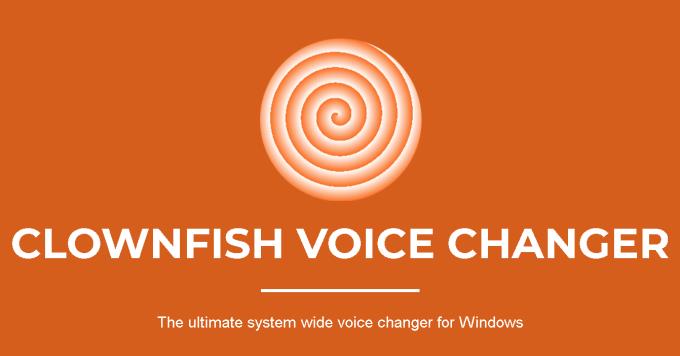
먼저 소프트웨어를 열고 작업 표시 줄의 오른쪽에있는 Clownfish 아이콘을 마우스 오른쪽 버튼으로 클릭하여 제어 메뉴를 엽니 다. 첫 번째 는 마이크를 통해 말할 때 소프트웨어가 음성을 전환하도록 Hear 마이크 라인을 확인하는 것입니다 .
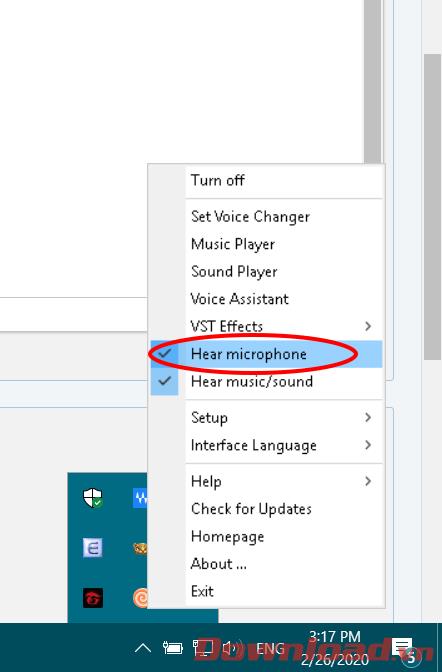
다음으로 Set Voice Changer 를 클릭하여 전환 효과를 선택해야합니다 .
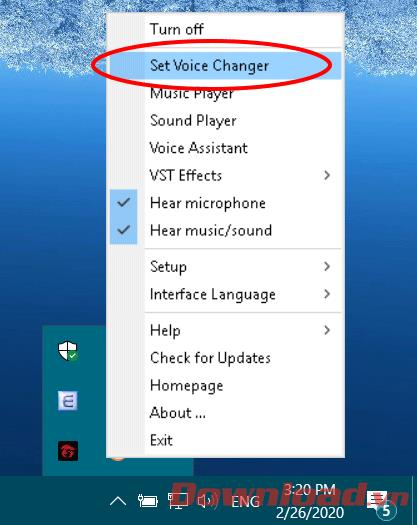
나타나는 표에서 사용하려는 효과를 클릭하십시오. 아래 그림과 같이 음성을 여성 톤으로 변경하고 여성 피치를 선택했습니다 . 음악 / 사운드 / Text2Speech 라인에 효과 적용을 확인하십시오 . 닫기 를 클릭 하여 저장하십시오. 모든 효과를 삭제하려면 왼쪽 아래 모서리에있는 효과 지우기 버튼 을 클릭하십시오 .
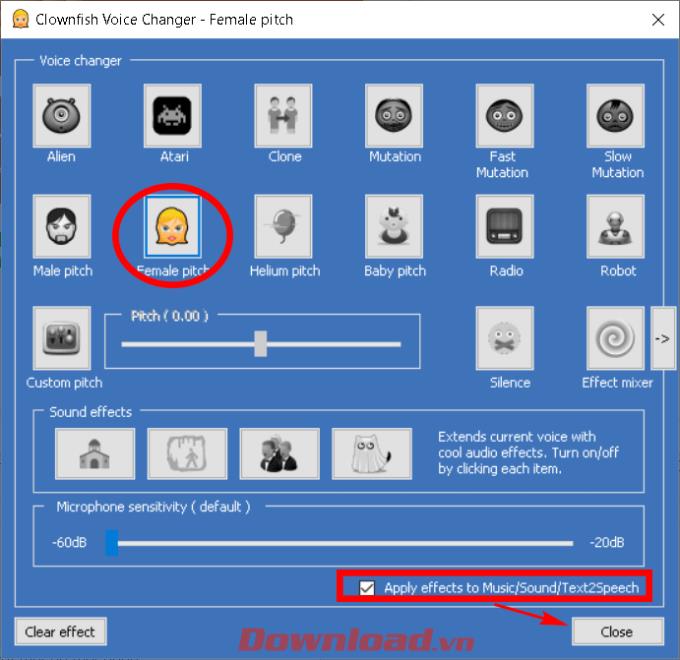
음성 효과를 조정 한 후 Messenger, Discord, Skype, Viber 등과 같은 친숙한 음성 채팅 소프트웨어를 사용하여 음성 변경을 테스트 할 수 있습니다.
선택한 음향 효과가있는 노래를 들으려면 오른쪽 클릭 메뉴에서 음악 플레이어 를 클릭하십시오 .
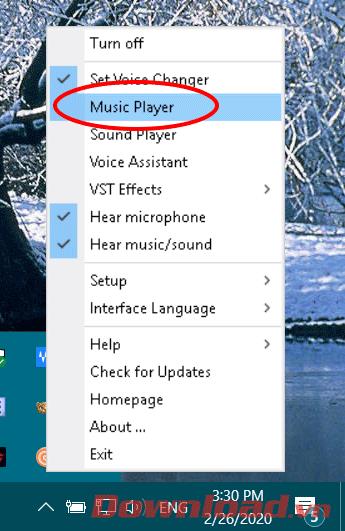
음악 플레이어 섹션에서 재생, 중지, 일시 정지 ...와 같은 일부 버튼으로 노래를 추가 할 수 있습니다. 노래 추가 버튼을 사용하여 음악을 추가하십시오 . 또한 음성 채팅 소프트웨어를 사용하지 않고도 음향 효과를들을 수 있습니다.
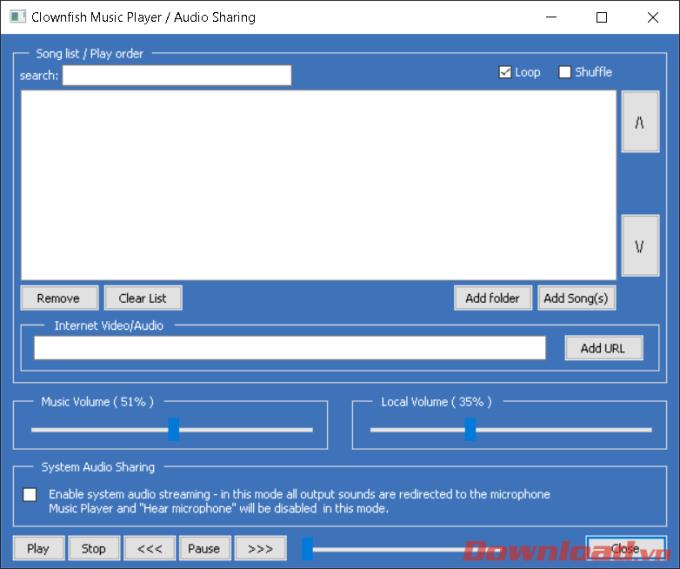
참고 : Clownfish의 가짜 음성 기능을 켜거나 끄려면 작업 표시 줄의 소프트웨어 아이콘을 두 번 클릭하십시오.
성공적인 구현을 기원합니다!
삼성폰에서 Galaxy AI를 더 이상 사용할 필요가 없다면, 매우 간단한 작업으로 끌 수 있습니다. 삼성 휴대폰에서 Galaxy AI를 끄는 방법은 다음과 같습니다.
인스타그램에 AI 캐릭터를 더 이상 사용할 필요가 없다면 빠르게 삭제할 수도 있습니다. 인스타그램에서 AI 캐릭터를 제거하는 방법에 대한 가이드입니다.
엑셀의 델타 기호는 삼각형 기호라고도 불리며, 통계 데이터 표에서 많이 사용되어 숫자의 증가 또는 감소를 표현하거나 사용자의 필요에 따라 모든 데이터를 표현합니다.
모든 시트가 표시된 Google 시트 파일을 공유하는 것 외에도 사용자는 Google 시트 데이터 영역을 공유하거나 Google 시트에서 시트를 공유할 수 있습니다.
사용자는 모바일 및 컴퓨터 버전 모두에서 언제든지 ChatGPT 메모리를 끌 수 있도록 사용자 정의할 수 있습니다. ChatGPT 저장소를 비활성화하는 방법은 다음과 같습니다.
기본적으로 Windows 업데이트는 자동으로 업데이트를 확인하며, 마지막 업데이트가 언제였는지도 확인할 수 있습니다. Windows가 마지막으로 업데이트된 날짜를 확인하는 방법에 대한 지침은 다음과 같습니다.
기본적으로 iPhone에서 eSIM을 삭제하는 작업도 우리가 따라하기 쉽습니다. iPhone에서 eSIM을 제거하는 방법은 다음과 같습니다.
iPhone에서 Live Photos를 비디오로 저장하는 것 외에도 사용자는 iPhone에서 Live Photos를 Boomerang으로 매우 간단하게 변환할 수 있습니다.
많은 앱은 FaceTime을 사용할 때 자동으로 SharePlay를 활성화하는데, 이로 인해 실수로 잘못된 버튼을 눌러서 진행 중인 화상 통화를 망칠 수 있습니다.
클릭 투 두(Click to Do)를 활성화하면 해당 기능이 작동하여 사용자가 클릭한 텍스트나 이미지를 이해한 후 판단을 내려 관련 상황에 맞는 작업을 제공합니다.
키보드 백라이트를 켜면 키보드가 빛나서 어두운 곳에서 작업할 때 유용하며, 게임 공간을 더 시원하게 보이게 할 수도 있습니다. 아래에서 노트북 키보드 조명을 켜는 4가지 방법을 선택할 수 있습니다.
Windows 10에 들어갈 수 없는 경우, 안전 모드로 들어가는 방법은 여러 가지가 있습니다. 컴퓨터를 시작할 때 Windows 10 안전 모드로 들어가는 방법에 대한 자세한 내용은 WebTech360의 아래 기사를 참조하세요.
Grok AI는 이제 AI 사진 생성기를 확장하여 개인 사진을 새로운 스타일로 변환합니다. 예를 들어 유명 애니메이션 영화를 사용하여 스튜디오 지브리 스타일의 사진을 만들 수 있습니다.
Google One AI Premium은 사용자에게 1개월 무료 체험판을 제공하여 가입하면 Gemini Advanced 어시스턴트 등 여러 업그레이드된 기능을 체험할 수 있습니다.
iOS 18.4부터 Apple은 사용자가 Safari에서 최근 검색 기록을 표시할지 여부를 결정할 수 있도록 허용합니다.













